win10如何知道开机密码 Win10系统如何查看电脑密码
更新时间:2023-11-06 11:48:01作者:jiang
win10如何知道开机密码,Win10系统作为目前广泛使用的操作系统之一,为了保护用户的隐私和数据安全,提供了开机密码的设置功能,随着日常生活的忙碌和繁琐,我们有时候会忘记自己设置的开机密码,或者想要查看已经设置的密码。Win10系统如何知道开机密码,又该如何查看电脑密码呢?下面将为大家详细介绍。
步骤如下:
1.具体的步骤如下:
2.首先,一般来说是不可以直接查看电脑账户密码的。我们可以通过其他的方法来取消win10开机密码即可。
3.1、首先按下快捷键win+r打开运行菜单,输入netplwiz回车确认。
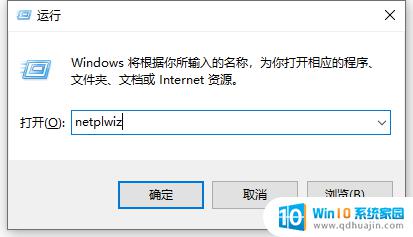
4.2、进入Win10用户账户窗口后,我们将【要使用本计算机。用户必须输入用户名和密码】前面的勾去掉,然后点击底部的“确定”。
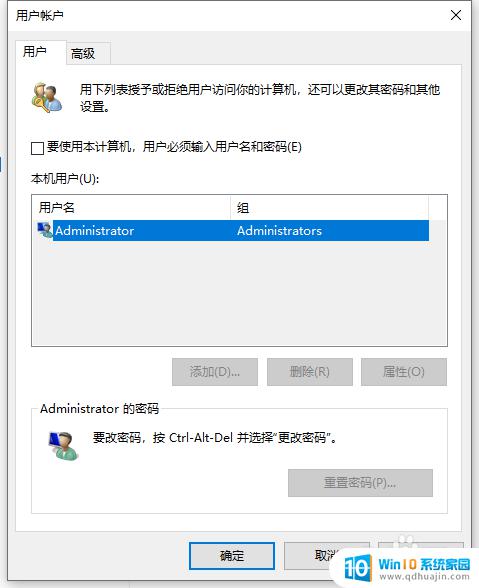
5.3、最后在弹出的自动登录设置中,填写上Win10开机密码。完成后,点击底部的“确定”即可。
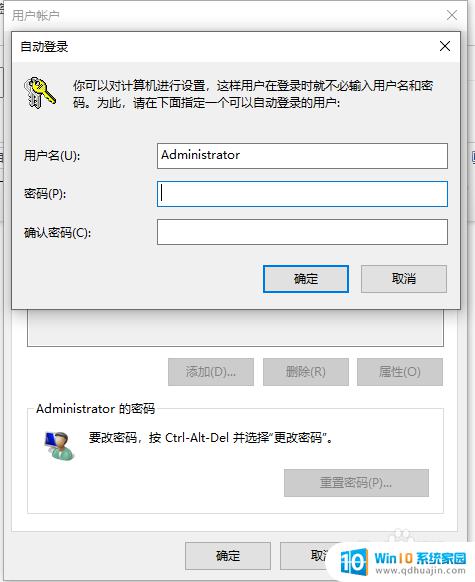
6.以上设置完成后,Win10开机密码就取消了。下次开机无需输入开机密码,就可以进入Win10桌面了。以上便是通过间接的方法来取消开机密码的方法,希望能帮到大家。
以上就是Win10如何找回开机密码的全部内容,如果您不了解,请按照小编的方法操作,希望这篇文章可以帮助到您。





